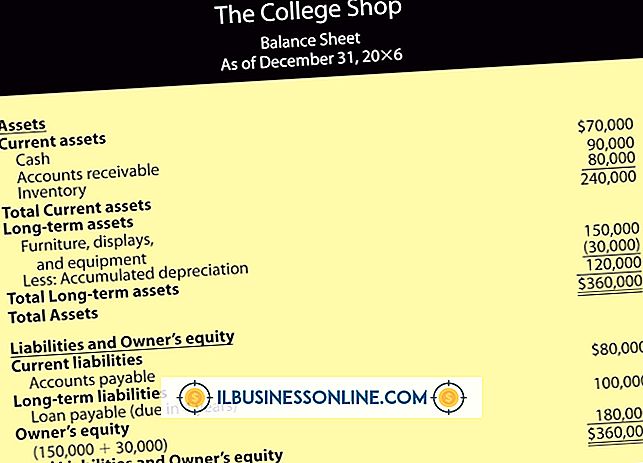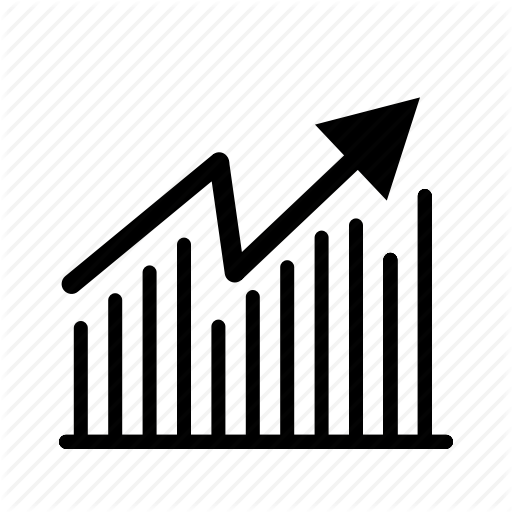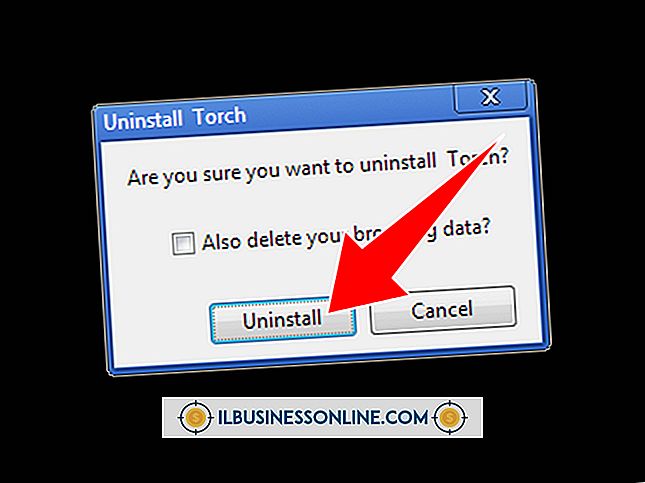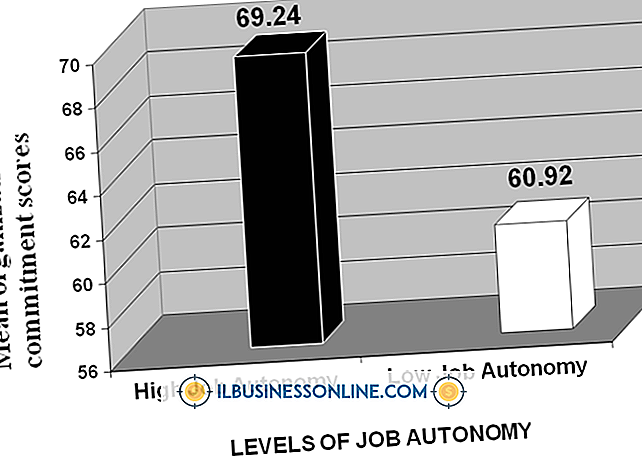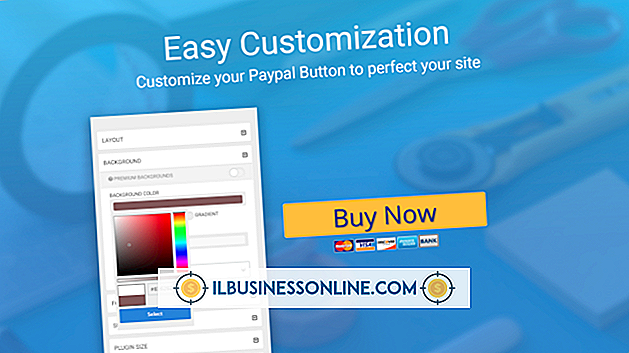Desativando um Offload no VMNic no VMware

Várias marcas e configurações de placas de interface de rede de máquina virtual, ou VMNics, são conhecidas por ocasionar erros repetitivos ocasionais, resultando na redução da capacidade de processamento da CPU. Três soluções possíveis para esse dreno de computação são: substituir o VMNic, desconectar virtualmente as funções de descarregamento do VMNic no kernel do sistema operacional ou desabilitar o recurso de descarregamento do VMNic no gerenciador de dispositivos em cada VM mostrando sintomas de descarregamento repetitivo.
Modos de descarregamento
O descarregamento VMNic obtém dados TCP / IP recebidos e os executa por meio de uma série de processos. Isso inclui o descarregamento da Checksum em IPv4 e IPv6, o descarregamento da soma de verificação TCP para as versões de quatro e seis IPs e as versões IPv4 e IPv6 para descarregamentos de envio grande. Destes, o Checksum é o mais problemático, pois um pequeno hardware virtual ou falha no software pode fazer com que o sistema operacional realize continuamente cálculos de soma no tráfego TCP / IP recebido.
VMNic Acessibilidade
Como as configurações do VMNic não podem ser acessadas diretamente pelo sistema operacional do servidor ou pelo console de comando do VMware, as únicas abordagens possíveis são da subestrutura do kernel do sistema operacional ou da guia Configurações avançadas do VMNic da caixa de diálogo do fabricante no gerenciador de dispositivos. máquina virtual. Para alcançar o kernel, você pode aplicar um dos programas não-documentados usados na Internet, como o vmkchdev (VM Kernel Change Device) ou testar os programas de configuração no vSwitch ou vNetwork na ferramenta de desenvolvimento ESX / ESXi da Oracle. Para alcançar as configurações de descarga no VMNic, abra o gerenciador de dispositivos na máquina virtual e clique na guia Avançado na listagem de linhas da NIC.
Desativando o recurso de descarregamento
No sistema operacional Windows da máquina virtual individual, acessar as configurações da placa de interface de rede consiste em abrir o gerenciador de dispositivos e, em seguida, a NIC. Clique na guia avançado e procure as funções de descarregamento. Destaque cada um e selecione “Desativar” na tela de configurações da mão direita, clique em “Aplicar” e feche. Para criar uma configuração universal para todas as funções de descarregamento de máquinas virtuais de um grupo gerenciado inteiro de computadores desktop que implantam programas de VM executáveis VMware, use as funções de linha de comando do VMware ou o painel de controle do Oracle para desativar as funções de descarregamento de todas as máquinas virtuais controladas.
Solução de problemas
Se ocorrer lentidão em apenas um ou dois dos vários VMNics, a abordagem conveniente é desconectar as várias funções de descarregamento na guia avançada da caixa de diálogo da NIC no sistema operacional VMware. Se o problema parecer endêmico no array do seu sistema de desktop virtual, você precisará encerrar o recurso de descarregamento do VMNic em todas as máquinas virtuais da matriz. Para fazer isso, escreva sua própria ferramenta de acesso ao kernel ou faça o download e implante diretamente uma das ferramentas do desenvolvedor disponíveis na Internet ou diretamente no VMware.